SAP Workload Monitor

Der SAP Workload-Monitor (Transaktion ST03N) dient der Auswertung und Analyse statistischer Daten des ABAP-Kernels. Er ist der zentrale Zugangspunkt zur Analyse von Performance-Problemen im SAP-System. Der SAP Workload Monitor ist eine Methode, um die Transaktionsnutzung im SAP zu verfolgen. Für die Analyse der Leistung eines Systems ist es sinnvoll, mit der Workload-Übersicht zu beginnen. Zusätzlich dazu können Sie sich mit Hilfe des Workload Monitors die Gesamtwerte für alle Instanzen anzeigen lassen und die Performance einzelner Instanzen über bestimmte Zeiträume vergleichen. Somit kann die Ursache möglicher Performance-Probleme ermittelt werden.
Einsatzmöglichkeiten
Mit Hilfe des SAP Workload Monitors können Sie sich u.a. die Anzahl der konfigurierten Instanzen für Ihr System anzeigen lassen sowie die Verteilung der Antwortzeiten. Ebenfalls ist es möglich, sich die Anzahl der Benutzer anzeigen zu lassen, die in den verschiedenen Instanzen arbeiten. Außerdem können Sie sich die Aufteilung der Systemlast nach Transaktionsschritten, Transaktionen, Paketen, Sub-Anwendungen und Anwendungen anzeigen. Weitere Möglichkeiten ist das Anzeigen des Speicherverbrauchs für jede Transaktion bzw. jeden Anwender pro Dialogschritt sowie die Anzahl und Volumen von Spool-Aufträgen. Des Weiteren können Sie sich die Systemlast durch RFC, aufgeschlüsselt nach Transaktionen, Funktionsbausteinen und Destinationen anzeigen. Das gleiche gilt für die Systemlast, die durch Anfragen aus externen Systemen erzeugt wird sowie die Systemlast und verwendete Transaktionen nach Anwendern, Abrechnungsnummern und Mandaten aufgeschlüsselt. Optional können Sie sich auch Tabellenzugriffe anzeigen lassen.
Für all diese Daten gilt, dass Sie die Daten für eine beliebige Instanz oder optional für alle Instanzen summiert anzeigen lassen können. Außerdem können Sie den Zeitraum, für den Sie Daten anzeigen wollen, selbst bestimmen. Zudem können Sie bei den meisten Analysesichten alle oder nur bestimmte Tasktypen anzeigen. Informationen, wie sie die SAP Transaktionsnutzung ermitteln können, erhalten sie hier.
Funktionsumfang
Der Workload Monitor verfügt eine Oberfläche, die in zwei Teile unterteilt ist. Auf der linken Bildseite sind Baumstrukturen vorhanden. Mit diesen können Sie verschiedene Einstellungen vornehmen. So können Sie den Zeitraum wählen, für den Sie die Systemlast anzeigen möchten, sowie den Benutzermodus und weitere Funktionen und Analysesichten. Auf der rechten Seite wird dann das Ergebnis in einem standardisierten ALV Grid Control angezeigt. Mit diesem können Sie dann das Layout der Datenausgabe anpassen sowie die benutzerspezifischen Sichten sichern. Des Weiteren können Sie durch Sortier- und Filterfunktionen beliebige Informationen finden oder Statistiken grafisch darstellen. Die wichtigsten Analysesichten in der Transaktion ST03N sind die Übersicht über die Systemlast, das Zeitprofil und das Transaktionsprofil.
Um die Daten mehrerer Nutzer und Monate schnell und ohne aufwändige manuelle Nacharbeiten in eine Excel-Datei zu exportieren, nutzen Sie unser Tool ST03N-Exporter. Weitere Informationen finden Sie hier.
Workload Monitor konfigurieren
Um Art und Umfang der Datenerfassung und -speicherung zu beeinflussen, gibt es viele Möglichkeiten. Bevor Sie den Workload Monitor zum ersten Mal verwenden, müssen Sie ihn nicht konfigurieren, denn die ausgelieferten Einstellungen sorgen meist für eine einwandfreie Funktion. Daher müssen Sie die Parameter des Kollektors und der Leistungsdatenbank nur bei der Fehlerbehebung oder Leistungsproblemen ändern. Wichtig: Zum Anzeigen der Statistikdaten müssen Sie vorher den Job SAP_COLLECTOR_FOR_PERFMONITOR eingeplant haben.
In der folgenden Abbildung können Sie sehen, an welchen Stellen Sie in die Datenerfassung und -speicherung eingreifen können:
Steuerung und Überwachung der Erzeugung von Statistikdaten
Aufgeschlüsselt nach verschiedenen Profilen können Sie festlegen, ob die Statistikdaten überhaupt in die Workload-Kollektor-Datenbank gesichert werden sollen. Zudem haben Sie die Möglichkeit, wie und nach welchen Zeiträumen diese Daten reorganisiert werden sollen. Sollte es bei der Reorganisation der Statistikdaten zu Problemen kommen, können Sie die entsprechenden Inhalte der Workload-Kollektor-Datenbank anzeigen sowie manuell löschen. Um die Systemlastdaten oder die Performance-Daten anderer Transaktionen zu ermitteln, gibt es verschiedene Performance-Kollektoren. Diese werden automatisch in regelmäßigen Zeitabständen ausgeführt. Diese Zeitpunkte werden in der Tabelle TCOLL gespeichert. Indem sie diese Einträge von TCOLL ändern, können Sie bestimmen, welche Kollektoren wie häufig aufgerufen werden.
SAP Basis Berater - gesamte Projekte oder Berater auf Zeit
Sie suchen Unterstützung durch SAP Basis Berater? Wir bieten mehr als nur einen gewöhnlichen Berater auf Zeit. Informieren Sie sich über Ihre Vorteile!
Profilparameter für Statistiksätze anzeigen und ändern
Es existieren zum Systemlast-Kollektor mehrere relevante Profil- und Online-Parameter. Durch das Wählen von Kollektor & Perf.Datenbank → Statistiksätze und -datei → Relevante Profilparameter können Sie sich die relevanten Profilparameter getrennt für die einzelnen Instanzen anzeigen lassen. Allerdings können Sie nur die Parameter anzeigen, da Sie diese Profilparameter nicht im laufenden Betrieb ändern können. Zum Ändern der Parameter verwenden Sie die Transaktion RZ10. Besonders wichtig sind dabei die Profilparameter stat/max_files und stat/as_max_files. Der erst genannte Parameter gibt an, wie viele Statistikdateien das Kernel verwendet. Standardmäßig hat der Parameter den Wert 48. Innerhalb von zwei Tagen können Sie auf die Statistikdaten der Dialogschrittstatistik zugreifen. Der Profilparameter stat/as_max_files gibt den analogen Wert für die Anwendungssstatistik an.
Online-Parameter sind solche Profilparameter, deren Änderungen sofort wirksam sind. Diese Parameter können Sie direkt im Systemlastmonitor verändern. Hierzu müssen Sie in der Navigationsleiste Kollektor & Perf.Datenbank → Statistiksätze und -datei → Online-Parameter auswählen.
Bedienung des Workload Monitor
Der Systemlastmonitor (Transaktion ST03N) ist eine Ein-Bild-Transaktion, die auf weitere Menüs weitestgehend verzichtet.
Aktivitäten
Die einzelnen Bildschirmelemente des Systemlastmonitors haben die folgenden Bedeutungen:
Ausgabebereich
Durch ein ALV Grid Control im Ausgabebereich können Sie die Darstellung weitgehend Ihren Anforderungen anpassen. Innerhalb dieses Bereichs werden Ihnen Hilfen zur Verfügung gestellt, damit Sie Ihre wichtigsten Informationen bekommen können. Indem Sie die Registerkarte Alle Daten wählen, erhalten Sie eine Übersicht, welche Datenfelder insgesamt bei einer Analysesicht existieren. Mit den Standardfunktionen des ALV Grid Control können Sie unter anderem Spalten ein- und ausblenden oder Zeilen nach dem Inhalt einer Spalte sortieren. Des Weiteren haben Sie die Möglichkeit, Filter zu setzen und zu löschen oder Summationen durchzuführen. Tabellen können Sie zum einen als beliebige Dateitypen exportieren und zum anderen als Grafiken anzeigen lassen. Ihre Sortierung, Filter und ausgewählten Spalten können dann als Layout gespeichert werden.
Ansichten bearbeiten
In dem Bildschirmbereich Ansichten bearbeiten können Sie mittels der Taste Ansicht sichern die aktuelle Ansicht als Einstiegsbild für den Systemlastmonitor festlegen. Mit den Tasten Vorherige und Nächste Ansicht können Sie sich in der Ansichtenhistorie nach vorne und hinten bewegen. Durch Vollbild ein/aus können Sie die Navigationsleiste und die verfügbaren Analysesichten in der linken Bildhälfte ein und ausblenden.
Waren diese Informationen hilfreich und interessant für Sie? Für Feedback nutzen Sie unsere Kommentarfunktion!
Dieser Artikel erschien bereits im August 2019. Der Artikel wurde am 24.03.2025 erneut geprüft und mit leichten Anpassungen aktualisiert.
FAQ SAP Workload Monitor
Was ist der SAP Workload Monitor?
Der SAP Workload Monitor ist eine Methode, um die Transaktionsnutzung im SAP zu verfolgen. Er ist der zentrale Zugangspunkt zur Analyse von Leistungsproblemen im SAP-System.
Wozu dient der Workload Monitor?
Der SAP Workload-Monitor (Transaktion ST03N) dient der Auswertung und Analyse statistischer Daten des ABAP-Kernels. Er ist der zentrale Zugangspunkt zur Analyse von Performance-Problemen im SAP-System. Zusätzlich dazu können Sie sich mit Hilfe des Workload Monitors die Gesamtwerte für alle Instanzen anzeigen lassen und die Performance einzelner Instanzen über bestimmte Zeiträume vergleichen.
Wie funktioniert der Workload Monitor?
Sie können auf der linken Seite den Zeitraum wählen, für den Sie die Systemlast anzeigen möchten, sowie den Benutzermodus und weitere Funktionen und Analysesichten. Auf der rechten Seite wird dann das Ergebnis in einem standardisierten ALV Grid Control angezeigt. Mit diesem können Sie dann das Layout der Datenausgabe anpassen sowie die benutzerspezifischen Sichten sichern.
Wie läuft die Konfiguration des Workload Monitors ab?
Bevor Sie den Workload Monitor zum ersten Mal verwenden, müssen Sie ihn nicht konfigurieren, denn die ausgelieferten Einstellungen sorgen meist für eine einwandfreie Funktion. Daher müssen Sie die Parameter des Kollektors und der Leistungsdatenbank nur bei der Fehlerbehebung oder Leistungsproblemen ändern.
Weiterführende Infos
Wer kann mir beim Thema SAP Workload Monitor helfen?
Wenn Sie Unterstützung zum Thema SAP Workload Monitor benötigen, stehen Ihnen die Experten von RZ10, dem auf dieses Thema spezialisierten Team der mindsquare AG, zur Verfügung. Unsere Berater helfen Ihnen, Ihre Fragen zu beantworten, das passende Tool für Ihr Unternehmen zu finden und es optimal einzusetzen. Vereinbaren Sie gern ein unverbindliches Beratungsgespräch, um Ihre spezifischen Anforderungen zu besprechen.



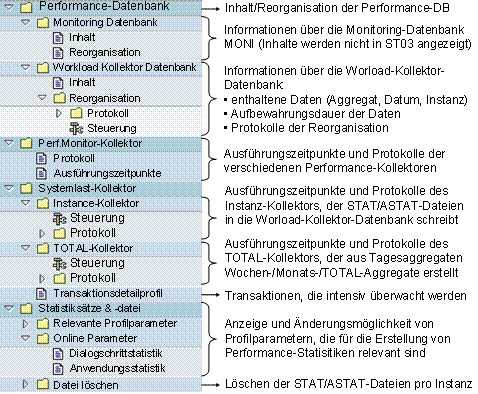

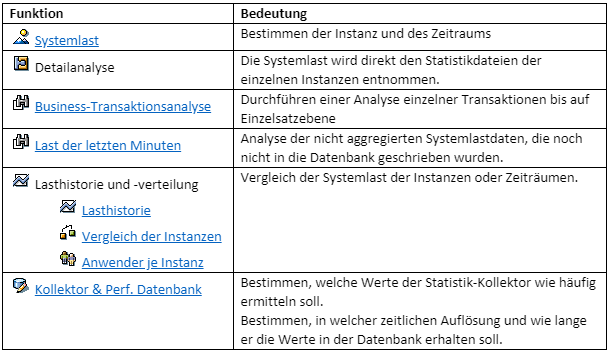
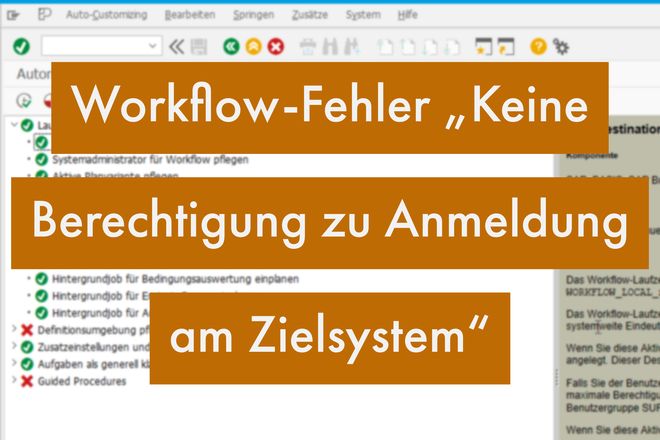

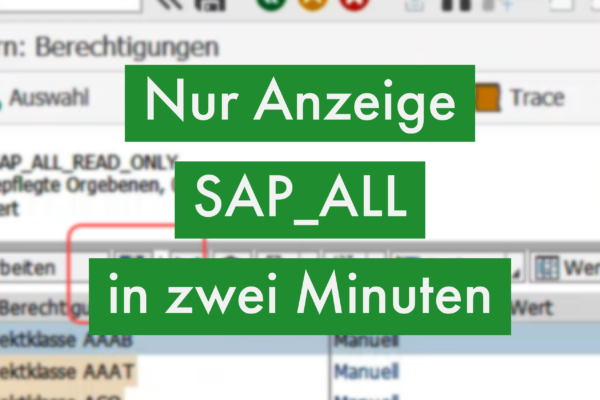







2 Kommentare zu "SAP Workload Monitor"
Hallo und Danke. Was ich leider nicht begreife ist, wie ich feststelle, wie weit die Statistikdaten real zurückreichen. Das eine sind die diversen Parameter über die die Zeiträume vorgegeben werden. Wo aber erkenne ich (einfach) von wann so zu sagen der älteste Statistiksatz stammt? In der ST03n sehe ich z.B. einen Zeitstempel zu “First record” und “Last record”. Ich kann aber nicht erkennen, ob First record bloß ein Limit ist oder der defacto älteste Statistiksatz.
Ich muss dazu sagen, dass ich in diesen Themen nicht so tief drin stecke, ich diskutiere bloß gerade mit unserem Dienstleister, wie ich seine Auswertungen zu verstehen habe und es gab durchaus mal Anpassungen an den Zeiträumen.
Nur weil man mir jetzt sagt “Wir monitoren 12 Monate und es gibt keinen Aufruf zu Objekt x” muss dass ja nicht heißen, dass die Aufzeichnung auch defacto so weit zurück reicht.
Wieviel Daten überhaupt zur Verfügung stehen sieht man, wenn man in der ST03N in der Baumansicht unter den jeweiligen Systemen den Baum aufklappt und mal unter TOTAL alles aufreißt. Die Monate/Jahre die dort aufgeführt sind, sind in der Datenbank verfügbar. Wenn du da dann einen Doppelklick auf einen Eintrag machst, wird jetzt genau “First Record” und “Last Record” auf den Bereich eingestellt, den du gerade links ausgewählt hast. Kurz: die Navigation links oben bestimmt, was man rechts als Zeitfenster sieht.